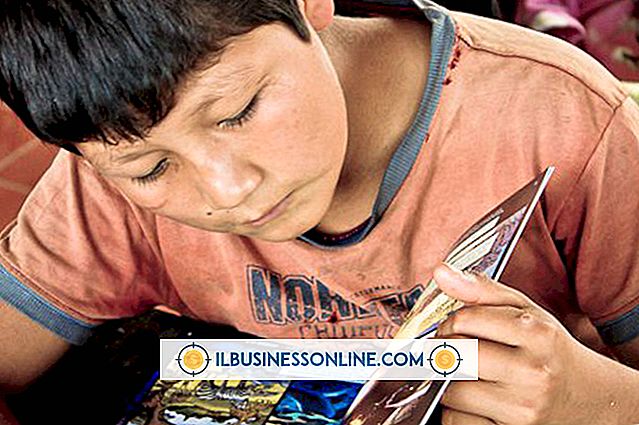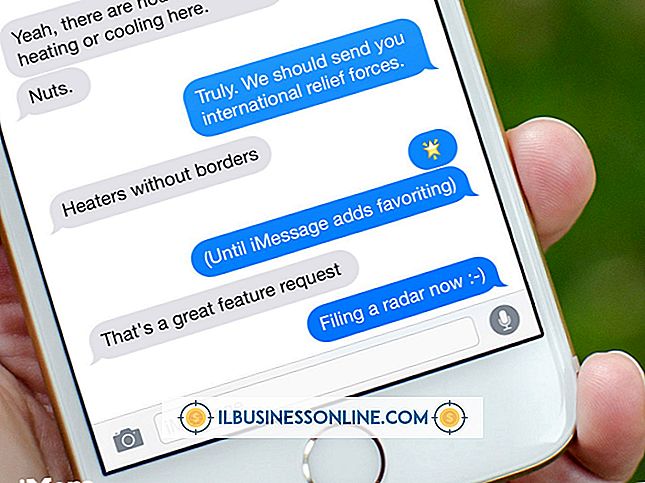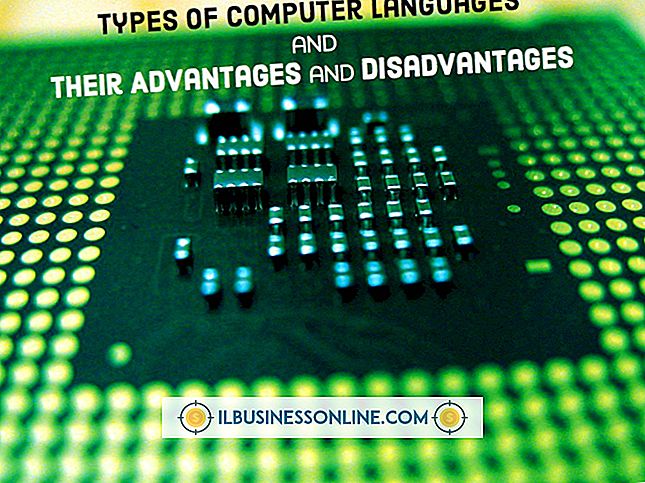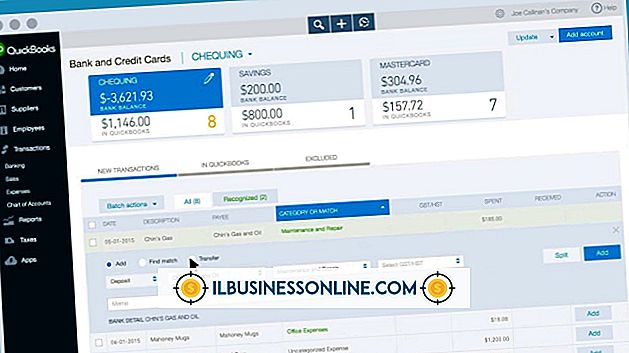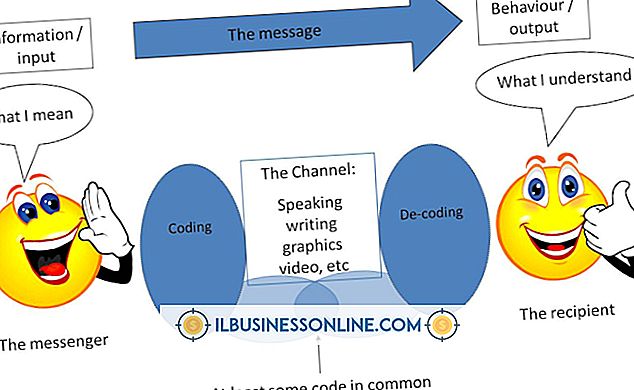Jak osadzić pliki ZIP w programie PowerPoint

Jeśli tworzysz złożoną prezentację PowerPoint i chcesz, aby ludzie mogli dwukrotnie kliknąć obiekt na slajdzie i wyświetlić wiele plików i folderów, musisz umieścić archiwum ZIP w swoim projekcie. Program PowerPoint umożliwia łatwe dodawanie jednego lub więcej z tych archiwów, a następnie przeciąganie pliku ZIP wokół slajdu w celu ustawienia go w dowolnym miejscu.
1.
Uruchom PowerPoint na swoim komputerze.
2.
Utwórz lub otwórz prezentację.
3.
Wybierz slajd, w którym chcesz umieścić archiwum ZIP, klikając je w lewym okienku.
4.
Kliknij przycisk "Przywróć" w prawym górnym rogu okna PowerPoint, obok opcji Minimalizuj.
5.
Otwórz menu Start i kliknij "Komputer", aby uruchomić macierzysty menedżer plików systemu Windows 7.
6.
Użyj menedżera plików, aby zlokalizować plik ZIP, ale nie minimalizuj okna PowerPoint.
7.
Przeciągnij i upuść plik ZIP z okna menedżera plików na slajd PowerPoint, aby go osadzić. Być może będziesz musiał najpierw przesunąć jedno z okien, aby zobaczyć je obie obok siebie.
8.
Kliknij i przeciągnij ikonę pliku ZIP, aby umieścić ją w dowolnym miejscu na slajdzie.
9.
Rozwiń menu Plik i kliknij "Zapisz", aby zapisać prezentację.
Wskazówka
- Jeśli nie chcesz zastąpić oryginalnej prezentacji, wybierz "Zapisz jako" zamiast "Zapisz" w menu Plik.